Visual Studio Code에서 Git을 활용하는 방법에 대해 얘기해보자.

VS code를 실행하고 왼쪽 목록 첫번째 아이콘에서 폴더를 생성해준다.

Open Folder를 선택하여 원하는 곳에 폴더를 생성 및 선택하고 꼭! 그 폴더안에 들어가 지정해준다. 예를들어 바탕화면에 폴더를 만들었지만 선택하지 않고 바탕화면이 선택되었다면 우리가 Git을 연동했을 때 C:\Users\User\Desktop 경로에 있는 모든 파일들이 Git으로 관리되는 참사를 볼 수 있다.
이후 창에서 마우스 우클릭을 통해 파일을 생성해주자 나는 work1.txt 파일을 생성하였다.
이후 내용을 편하게 적은 후 ctrl+s로 저장을 해주어야 된다. 저장이 잘 되었는지 확인하는 방법은 파일 우측 ○가 없어졌다면 잘 저장된 것이다.


이후 왼쪽 목록에서 3번째 아이콘을 클릭하면 Initialize Repository라는 버튼이 있다 이를 클릭하게 되면 이 파일은 Git에서 버전 관리하게 된다. 이후 Commit을 누르게 되면 내가 작업한 변경사항을 새로운 버전으로 제출하겠다는 의미로 Git에 버전 관리하게 된다.


만약 이러한 애러 매시지가 뜬다면 Cancel을 누르고 터미널을 활용하여 user.name과 user.email을 작성해주면 된다.

상단 창에서 Terminal -> New Terminal 또는 ctrl+j를 눌러주면 터미널 창을 만들 수 있다.
윈도우 초기 사용자라면 오른쪽에 powershell이라 되어있을거다 우리는 이를 Git Bash로 변경해야된다.
나의 경우 Git Bash를 Default값으로 지정해서 터미널을 열게되면 Git Bash가 열린다.
설정 방법은 Select Default Profile을 누르고 Git Bash를 선택한다.


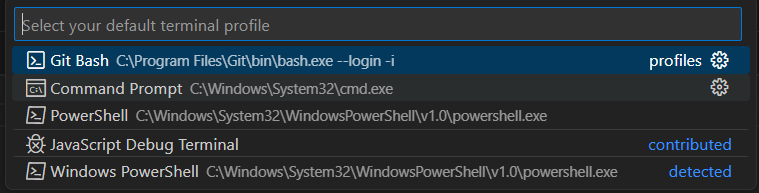
이제 우리는 Git Bash에서 다음과 같이 적어주면 된다.
- git config --global user.name "이름"
- git config --global user.email "이메일@gmail.com"
이를 통해 유저 이름과 이메일을 등록하였다. 이제 윗 내용을 다시 시도하면 문제없이 진행될 것이다.
'<프로그램> > Git, GitHub' 카테고리의 다른 글
| [Visual Studio Code]에서의 git 3 (0) | 2024.09.15 |
|---|---|
| [Visual Studio Code]에서의 git 2 (0) | 2024.09.05 |
| [Git, GitHub]의 역할 원리 (5) | 2024.09.05 |